Jak przesyłać Microsoft Teams na telewizor

Microsoft Teams obecnie nie obsługuje przesyłania spotkań i połączeń na Twój telewizor natywnie. Jednak można użyć aplikacji do lustra ekranu.
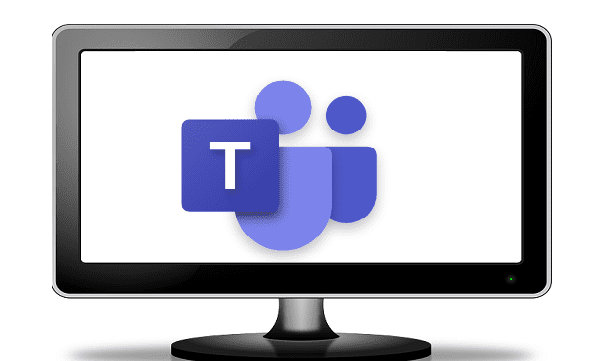
Czy Twoja aplikacja Microsoft Teams właśnie przestała działać? Jeśli nie możesz samodzielnie rozwiązać problemu , zawsze możesz skontaktować się z pomocą techniczną firmy Microsoft, aby uzyskać dalszą pomoc. Agenci pomocy technicznej firmy Microsoft przeanalizują pliki dziennika klienta usługi Teams, aby zidentyfikować pierwotną przyczynę problemu. Aby ułatwić im zadanie, możesz włączyć diagnostykę spotkań w Microsoft Teams.
Diagnostyka spotkania to wygodna funkcja rozwiązywania problemów. Jedną z często pomijanych kwestii jest to, że inżynierowie pomocy technicznej używają plików diag, aby szybko zlokalizować przyczynę napotkanego problemu.
Aby włączyć tę opcję, kliknij swoje zdjęcie profilowe i przejdź do Ustawień . Następnie zaznacz pole wyboru Włącz rejestrowanie dla diagnostyki spotkania .
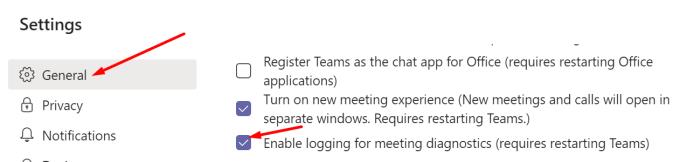
Opcja rejestrowania danych diagnostycznych dla spotkań aplikacji Teams jest domyślnie wyłączona. Po włączeniu tej funkcji aplikacja Teams zapisze pliki diag w lokalizacji C:\Users\UserName\AppData\Roaming\Microsoft\Teams .
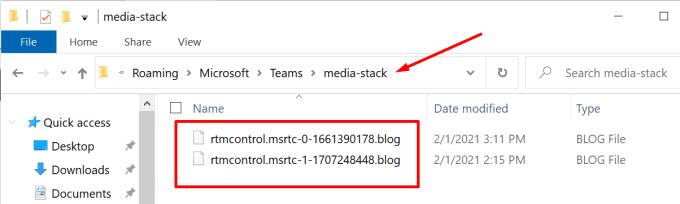
Aplikacja generuje i zbiera trzy rodzaje danych diagnostycznych:
Głównym celem tej funkcji jest identyfikacja sytuacji, w których usługa Teams nie działała zgodnie z przeznaczeniem. Na przykład użytkownicy nie mogą planować ani dołączać do spotkań Microsoft Teams . Albo zostają wyrzuceni ze spotkania, a spotkanie znika z kalendarza. We wszystkich tych przypadkach dziennik diagnostyczny może pomóc w wyjaśnieniu, dlaczego tak się stało.
Dzienniki multimediów zawierają dane diagnostyczne dotyczące akcji udostępniania dźwięku, wideo i ekranu. Jeśli chcesz otworzyć zgłoszenie do pomocy technicznej dotyczące jakichkolwiek problemów związanych ze spotkaniami , przydadzą się pliki danych diagnostycznych.
Aplikacja Teams zapisuje pliki dziennika diagnostycznego w postaci zwykłego tekstu i szyfruje dane. Ma to na celu ochronę Twoich danych. Z tego powodu nie można uzyskać dostępu do plików diagnostycznych usługi Teams ani ich otwierać. Sami inżynierowie pomocy technicznej firmy Microsoft muszą najpierw przekonwertować plik na czytelny format.
Aby uzyskać więcej informacji, odwiedź stronę pomocy technicznej firmy Microsoft Użyj plików dziennika podczas rozwiązywania problemów z usługą Microsoft Teams .
Podsumowując, Microsoft Teams to niezawodna, ale nie wolna od błędów usługa. Od czasu do czasu mogą wystąpić różne usterki. Jeśli musisz skontaktować się z pomocą techniczną firmy Microsoft, przygotowanie pliku diagnostyki spotkania jest bardzo pomocne. Biorąc pod uwagę te punkty, jeśli nie włączono jeszcze rejestrowania do diagnostyki spotkań, zrób to JAK NAJSZYBCIEJ.
Microsoft Teams obecnie nie obsługuje przesyłania spotkań i połączeń na Twój telewizor natywnie. Jednak można użyć aplikacji do lustra ekranu.
Obecnie nie ma możliwości wyłączenia anonimowych pytań w Wydarzeniach na żywo w Microsoft Teams. Nawet zarejestrowani użytkownicy mogą zadawać pytania anonimowo.
Dowiedz się, jak skutecznie przetestować kamerę w Microsoft Teams. Odkryj metody, które zapewnią doskonałą jakość obrazu podczas spotkań online.
Dowiedz się, jak naprawić błąd 4c7 w Microsoft Teams. Przewodnik krok po kroku dla administratorów IT.
Dowiedz się, jak ustawić wiadomość o nieobecności w Microsoft Teams, aby informować innych o swojej niedostępności. Krok po kroku guide dostępny teraz!
Aby znaleźć ukryte czaty Microsoft Teams, wyszukaj nazwisko uczestnika czatu, wybierz tę nazwę, a stary czat będzie ponownie widoczny.
Dowiedz się, jak efektywnie udostępnić ekran w Microsoft Teams i zyskać kontrolę nad spotkaniami online.
Aby naprawić błąd Teams CAA50021, połącz swoje urządzenie z platformą Azure oraz zaktualizuj aplikację do najnowszej wersji. Jeśli problem będzie się powtarzał, skontaktuj się z administratorem.
Dowiedz się, jak wyeksportować wiadomości czatu oraz multimedia w Microsoft Teams za pomocą prostych kroków.
Aby pobrać listę obecności z Microsoft Teams, otwórz panel Uczestnicy, kliknij Więcej opcji i wybierz Pobierz listę obecności.
Jeśli chcesz połączyć Microsoft Teams z klientem poczty e-mail Outlook, możesz to łatwo zrobić dzięki dedykowanemu dodatku Microsoft Teams. Dowiedz się, jak pobrać i zainstalować ten użyteczny dodatek.
Microsoft Teams obsługuje zarówno połączenia audio, jak i wideo. Sprawdź, jak rozwiązać problemy z mikrofonem Microsoft Teams.
Przewodnik jak zmienić status dostępności w Microsoft Teams, aby lepiej zarządzać swoją obecnością online.
Kod błędu caa20003 występuje podczas logowania do Teams lub aplikacji Office 365. Sprawdź ustawienia daty i godziny oraz uprawnienia logowania.
Dowiedz się, jak w łatwy sposób wygenerować transkrypcję spotkania w Microsoft Teams, automatyzując proces dla lepszego zarządzania zapisami.
Jak ustawić zdjęcie profilowe w Microsoft Teams - proste instrukcje dla wszystkich użytkowników.
Dowiedz się, jak ustawić komunikaty „Poza biurem” w Microsoft Teams, aby informować współpracowników o nieobecności.
Dowiedz się, jak naprawić kod błędu Microsoft Teams CAA20004, aby uzyskać dostęp do programu. Przyczyny i rozwiązania problemu są opisane poniżej.
Dowiedz się, jak ustawić status Microsoft Teams jako zawsze dostępny. Oto kilka metod, które pomogą Ci to osiągnąć.
Ankiety w Microsoft Teams to szybki sposób na uzyskanie dokładnych informacji zwrotnych. Dowiedz się, jak je tworzyć i dostosowywać.
Masz pliki RAR, które chcesz przekonwertować na pliki ZIP? Dowiedz się, jak przekonwertować plik RAR na format ZIP.
Czy musisz zorganizować cykliczne spotkania w MS Teams z tymi samymi członkami zespołu? Dowiedz się, jak ustawić spotkanie cykliczne w Teams.
Pokazujemy, jak zmienić kolor podświetlenia tekstu i pól tekstowych w Adobe Reader w tym przewodniku krok po kroku.
W tym samouczku pokazujemy, jak zmienić domyślne ustawienie powiększenia w programie Adobe Reader.
Spotify może być irytujące, jeśli uruchamia się automatycznie za każdym razem, gdy uruchomisz komputer. Wyłącz automatyczne uruchamianie, korzystając z tych kroków.
Jeśli LastPass nie może się połączyć z serwerami, wyczyść lokalną pamięć podręczną, zaktualizuj menedżera haseł i wyłącz rozszerzenia przeglądarki.
Microsoft Teams obecnie nie obsługuje przesyłania spotkań i połączeń na Twój telewizor natywnie. Jednak można użyć aplikacji do lustra ekranu.
Dowiedz się, jak naprawić błąd OneDrive Kod 0x8004de88, aby przywrócić działanie przechowywania w chmurze.
Zastanawiasz się, jak zintegrować ChatGPT z Microsoft Word? Ten przewodnik pokaże Ci dokładnie, jak to zrobić z dodatkiem ChatGPT do Worda w 3 łatwych krokach.
Utrzymuj czystą pamięć podręczną w przeglądarce Google Chrome, postępuj��c zgodnie z tymi krokami.

























